Ndani ya mfumo wa uendeshaji wa macOS, kuna mamia ya njia za mkato na hila ambazo zinaweza kufanya kompyuta yako ya kila siku ya Apple kutumia haraka na ya kupendeza zaidi. Kuna uzuri katika unyenyekevu, na hiyo ni kweli katika kesi hii pia. Wacha tuangalie pamoja vidokezo na hila 25 za haraka ambazo mara nyingi hupuuzwa na ambazo kila mtumiaji wa MacOS anapaswa kujua kwa wakati mmoja.
Inaweza kuwa kukuvutia

Vidokezo na hila 25 za haraka kwa kila mtumiaji wa MacOS
Kompyuta ya mezani na vidhibiti vya programu
- Inawasha Uangalizi - ikiwa unataka kuwezesha Spotlight, ambayo ni aina ya injini ya utafutaji ya Google kwenye Mac yako, bonyeza njia ya mkato ya kibodi Command + Space. Mbali na kutafuta, unaweza pia kutumia Spotlight kutatua shughuli za hisabati au kubadilisha vitengo.
- Kubadilisha kati ya programu - ili kubadilisha kati ya programu, bonyeza njia ya mkato ya kibodi Amri + Tab. Bonyeza kitufe cha Tab huku ukishikilia kitufe cha Amri mara kwa mara ili kusonga kati ya programu.
- Funga programu - ikiwa uko kwenye kiolesura cha kubadili programu (tazama hapo juu), unatazamia programu fulani, kisha uachilie Tab na ubonyeze Q pamoja na kitufe cha Amri, programu itafungwa.
- Pembe zinazofanya kazi - ikiwa hutumii bado, unapaswa kujaribu angalau. Unaweza kupata mipangilio yao katika Mapendeleo ya Mfumo -> Udhibiti wa Misheni -> Kona Zinazotumika. Ikiwa utaziweka na kuhamisha kipanya kwenye moja ya pembe zinazotumika za skrini, kitendo fulani cha kuweka mapema kitatokea.
- Pembe za Juu zinazotumika – ikitokea, baada ya kuwezesha Kona Amilifu, unaendelea kuendesha vitendo vilivyowekwa kimakosa, shikilia kitufe cha Chaguo unapoweka. Kona amilifu basi huwashwa tu ikiwa unashikilia kitufe cha Chaguo.
- Kuficha dirisha - ikiwa unataka kuficha haraka dirisha fulani kwenye eneo-kazi, bonyeza njia ya mkato ya kibodi Amri + H. Programu iliyo na dirisha lake hupotea, lakini unaweza kuipata kwa haraka tena kwa Amri + Tab.
- Ficha madirisha yote - unaweza kufanya madirisha yote isipokuwa ile uliyonayo sasa ifiche. Bonyeza tu njia ya mkato ya kibodi Chaguo + Amri + H.
- Inaongeza kompyuta mpya ya mezani - ikiwa unataka kuongeza eneo-kazi jipya, bonyeza kitufe cha F3, kisha uguse ikoni ya + kwenye kona ya juu kulia.
- Kusonga kati ya nyuso - ikiwa unatumia nyuso nyingi, unaweza kusonga haraka kati yao kwa kushikilia kitufe cha Kudhibiti, kisha kubonyeza mshale wa kushoto au kulia.
16″ MacBook Pro ya hivi punde zaidi:
Usimamizi wa faili na folda
- Kufungua folda haraka - ikiwa unataka kufungua folda haraka, shikilia tu kitufe cha Amri pamoja na mshale wa chini. Ili kurudi tena, shikilia Amri na ubonyeze kishale cha juu.
- Kusafisha uso - ikiwa una macOS 10.14 Mojave na iliyosakinishwa baadaye, unaweza kutumia kipengele cha Seti. Ili kuamilisha kipengele hiki, bofya kulia kwenye eneo-kazi na uchague Tumia Seti kutoka kwenye menyu.
- Ufutaji wa faili mara moja - ikiwa unataka kufuta faili au folda fulani mara moja, ili hata isionekane kwenye Recycle Bin, chagua faili au folda hiyo, kisha ubonyeze njia ya mkato ya kibodi Chaguo + Amri + Backspace.
- Faili iliyorudiwa kiotomatiki - ikiwa unataka kutumia faili fulani kama kiolezo na hutaki umbo lake asili libadilike, bofya kulia juu yake na uchague chaguo la Habari. Katika dirisha jipya, kisha angalia chaguo la Kiolezo.
Picha za skrini
- Kukamata skrini – Amri + Shift + 3 itachukua picha ya skrini, Amri + Shift + 4 itakupa chaguo la kuchagua sehemu ya skrini kwa ajili ya picha ya skrini, na Amri + Shift + 5 itaonyesha chaguo za kina, ikiwa ni pamoja na ile ya kunasa video. ya skrini.
- Dirisha fulani tu - ukibonyeza Amri + Shift + 4 kuchukua picha ya skrini ya sehemu tu ya skrini, basi ikiwa utashikilia upau wa nafasi na kuelea juu ya dirisha la programu, utapata chaguo la kuchukua kwa urahisi na haraka picha ya skrini ya hiyo. dirisha.
Inaweza kuwa kukuvutia

safari
- Picha kwenye Picha (YouTube) - wakati wa kufanya mambo mengine, unaweza kutazama video kwenye Mac yako. Tumia tu kipengele cha Picha-ndani-Picha kwa, kwa mfano, kufungua video kwenye YouTube na kisha kubofya kulia mara mbili mfululizo. Teua tu chaguo la Picha katika Picha kutoka kwa menyu ya pa k.
- Picha katika picha 2 - ikiwa huoni chaguo la Picha katika Picha kwa kutumia utaratibu ulio hapo juu, bofya kulia tu ikoni ya sauti katika kisanduku cha maandishi cha URL kilicho juu ya Safari, ambapo chaguo la Picha katika Picha linapaswa kuonekana.
- Kuashiria kwa haraka kwa anwani - ikiwa ungependa kushiriki kwa haraka anwani ya ukurasa ulioko na mtu, bonyeza Amri + L ili kuangazia anwani hiyo, kisha Amri + C ili kunakili kiungo haraka.
Orodha ya kufuatilia
- Onyesho la kukagua haraka - ukibonyeza Trackpad kwa bidii kwenye faili au kiungo kwenye Mac, unaweza kuona onyesho lake la kukagua haraka.
- Kubadilisha jina kwa haraka - ikiwa unashikilia Trackpad kwa nguvu kwenye folda au jina la faili, unaweza kuibadilisha haraka.
- Tembeza kwa kutumia Trackpad - ili kubadilisha mwelekeo wa kusogeza na Trackpad, nenda kwa Mapendeleo ya Mfumo -> Trackpad -> Sogeza & Kuza na uzima chaguo la Usogezaji mwelekeo: asili.
Apple Watch na Mac
- Fungua Mac yako na Apple Watch - ikiwa unamiliki Apple Watch, unaweza kuitumia kufungua Mac au MacBook yako. Nenda tu kwa Mapendeleo ya Mfumo -> Usalama na Faragha ili kuwezesha Kufungua programu na Mac ukitumia Apple Watch.
- Thibitisha kwa Apple Watch badala ya nenosiri - ikiwa umewezesha kazi iliyo hapo juu na unayo MacOS 10.15 Catalina na baadaye, unaweza pia kutumia Apple Watch badala ya nywila kufanya vitendo mbalimbali vya mfumo, nk.
Kituo cha arifa
- Uwezeshaji wa haraka wa hali ya Usinisumbue - kuamilisha au kuzima hali ya usisumbue kwa haraka, shikilia kitufe cha Chaguo, kisha ubofye ikoni ya kituo cha arifa kwenye kona ya juu kulia ya skrini.
Inaweza kuwa kukuvutia

Klavesnice
- Kudhibiti panya na keyboard - katika macOS, unaweza kuamsha kazi ambayo inaweza kutumika kudhibiti mshale wa panya na kibodi. Nenda tu kwa Mapendeleo ya Mfumo -> Ufikivu -> Vidhibiti vya Vielelezo -> Vidhibiti Mbadala ili kuamilisha kipengele cha Washa Vifunguo vya Panya. Hapa, kisha nenda kwenye sehemu ya Chaguzi... na uamilishe chaguo Washa na uzime vitufe vya kipanya kwa kubofya kitufe cha Alt mara tano. Ikiwa sasa unabonyeza Chaguo (Alt) mara tano, unaweza kutumia kibodi kusogeza kielekezi.
- Ufikiaji wa haraka wa mipangilio kwa kutumia funguo za kazi - ikiwa unashikilia kitufe cha Chaguo na pamoja nayo moja ya funguo za kazi katika safu ya juu (yaani F1, F2, nk), utapata haraka mapendeleo ya sehemu fulani ambayo ufunguo wa kazi unahusiana (k.m. Chaguo + udhibiti wa mwangaza utakubadilisha kufuatilia mipangilio).





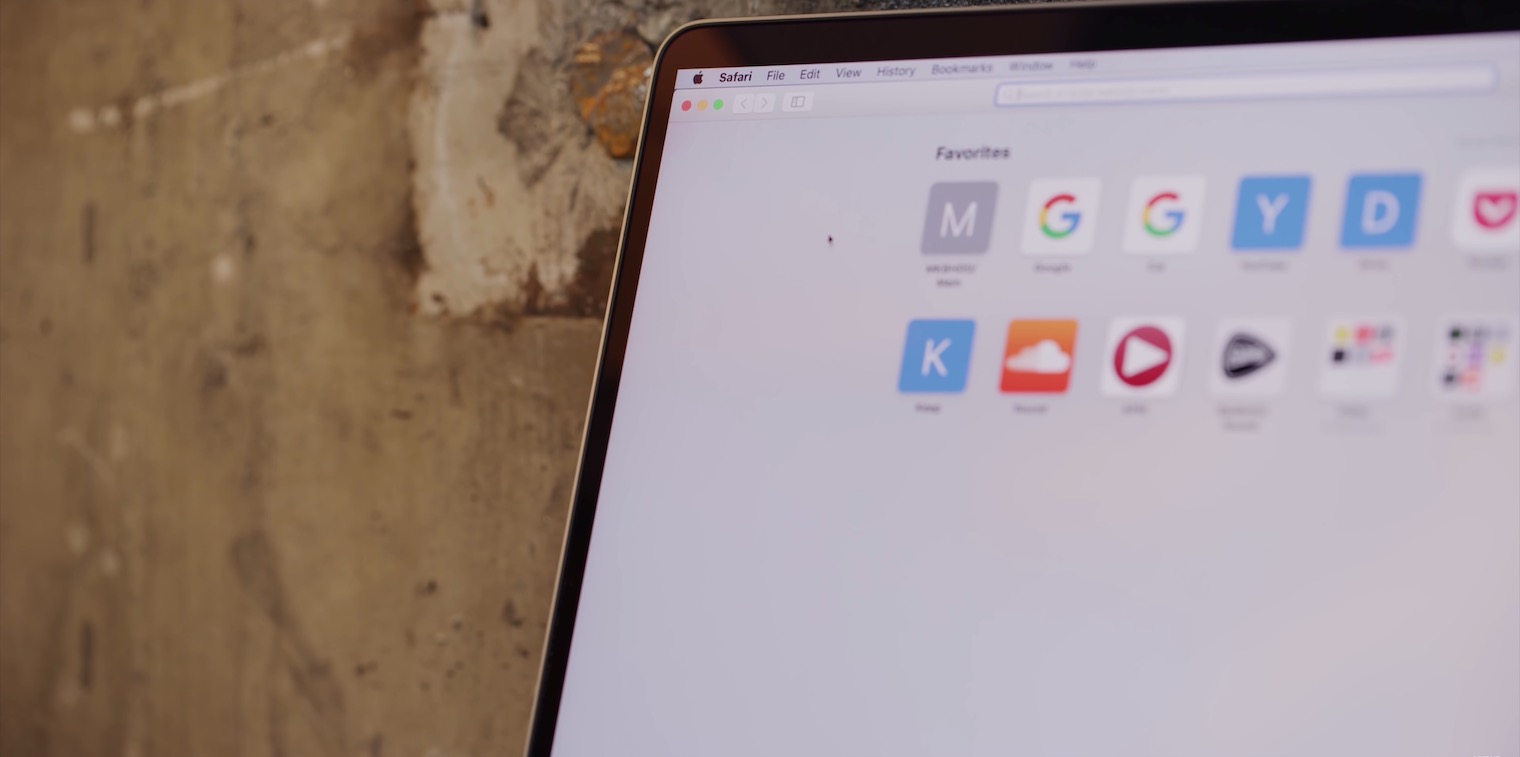


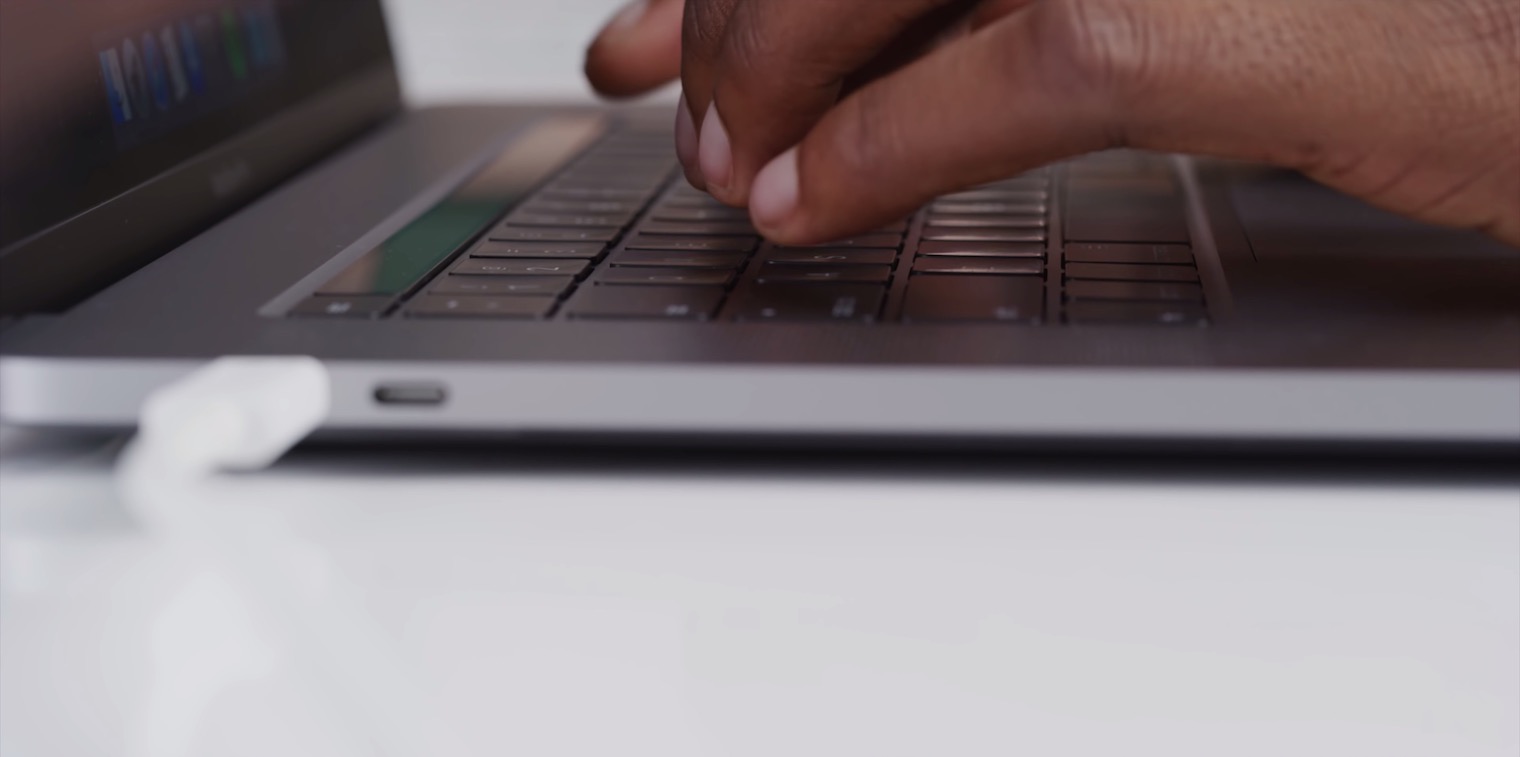






Haya ni mambo yenye sifa mbaya ambayo yanaendelea kujirudia katika makala zaidi na zaidi. Tafadhali niambie jinsi ya kusonga windows kwa urahisi kati ya wachunguzi tofauti. Inafurahisha katika WIN, ninanyakua panya na kusonga. Inatisha kwa MAC. Dirisha litaongezeka lenyewe na sitafanya chochote nalo. Labda kuna hila, au hakuna msanidi programu maarufu wa Apple aliyefikiria kuunganisha wachunguzi wawili. :-(
Halo, nilinunua panya asili kwa Mac, lakini hata nikiweka mwendo wa panya kuwa max, bado ni polepole sana, kuna mtu anajua ikiwa panya inaweza kufanywa haraka zaidi? Inavyoonekana, panya ina DPI ya chini. Nilipojaribu Genius MX7015 ambayo ina 1600DPI, ni haraka sana. Kwa hivyo labda nilipoteza 2000 CZK kwa panya asili